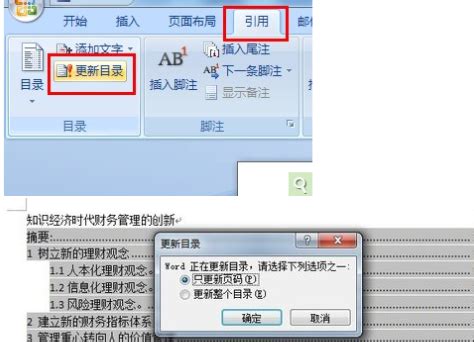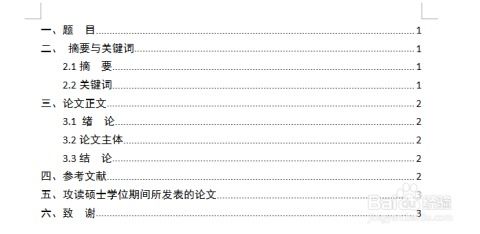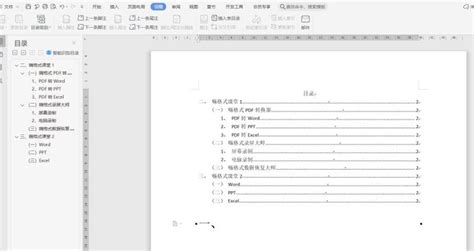掌握技巧:轻松让Word文档目录自动生成
在撰写较长的文档或报告时,一个清晰、结构化的目录对于读者来说至关重要。它不仅能帮助读者快速定位所需信息,还能提升文档的整体专业度。Word文档作为一款功能强大的文字处理软件,提供了自动生成目录的功能,极大地简化了这一过程。下面,我们就来详细探讨一下如何在Word文档中自动生成目录。

首先,你需要确保文档的内容已经按照章节、小节等逻辑结构进行了编排。这通常意味着你需要使用Word的标题样式(如“标题1”、“标题2”等)来格式化你的文档标题。这些样式不仅为文档提供了视觉上的层次感,更是自动生成目录的基础。

一、设置标题样式
1. 选择文本:在文档中,选中你想要作为标题的文本。
2. 应用标题样式:在Word的“开始”选项卡中,点击“样式”组中的下拉箭头,从列表中选择合适的标题样式(如“标题1”用于主要章节,“标题2”用于次要章节,以此类推)。你也可以通过右键点击选中的文本,选择“样式”,然后在弹出的菜单中选择合适的标题样式。
二、插入页码
在生成目录之前,通常还需要为文档插入页码。这不仅方便读者在阅读时定位,也是目录条目中页码信息的来源。
1. 定位到页面底部:在Word的“插入”选项卡中,点击“页码”按钮。
2. 选择页码格式:在弹出的下拉列表中,选择合适的页码格式和位置。常见的页码位置包括页面底部中央、页面底部右侧等。
3. 调整页码样式:如果需要,你可以通过双击页码进入页码编辑模式,调整字体、大小等样式。
三、生成目录
现在,你已经完成了文档结构的设置和页码的插入,接下来就可以生成目录了。
1. 定位目录位置:将光标放在你想要插入目录的页面位置,通常是在文档的最开始部分。
2. 插入目录:在Word的“引用”选项卡中,点击“目录”按钮。
3. 选择目录样式:在弹出的下拉列表中,选择合适的目录样式。Word提供了多种预设的目录样式,你可以根据需要选择。如果你想要自定义目录样式,可以点击“自定义目录”进行更详细的设置。
4. 更新目录:在文档内容发生更改后,你可能需要更新目录以反映这些变化。在生成的目录上右键点击,选择“更新域”,然后根据你的需要选择“更新整个目录”或“只更新页码”。
四、自定义目录样式
虽然Word提供了多种预设的目录样式,但有时你可能需要更个性化的设置。这时,你可以通过“自定义目录”来实现。
1. 打开自定义目录对话框:在“引用”选项卡中,点击“目录”下的“自定义目录”按钮。
2. 设置目录级别:在“自定义目录”对话框中,你可以看到“显示级别”的选项,这里你可以设置目录中包含的标题级别(如只显示到“标题3”)。
3. 修改格式:点击“修改”按钮,你可以对各级标题的样式进行更详细的设置,包括字体、大小、颜色、段落格式等。
4. 调整目录间距:在“制表符前导符”中,你可以选择不同的符号来作为目录条目的缩进标记。同时,你也可以通过调整“常规”选项卡中的“间距”来改变目录条目的行距。
五、处理常见问题
在生成和使用目录的过程中,你可能会遇到一些常见问题。以下是一些解决方案:
1. 目录页码不正确:这通常是因为在插入目录后,文档内容发生了更改而没有更新目录。按照上述步骤更新目录即可解决问题。
2. 目录条目缺失或多余:这可能是因为文档中的某些标题没有正确应用标题样式,或者应用了错误的标题样式。检查并修正这些标题的样式即可。
3. 目录与正文格式不一致:这可能是因为目录样式与文档正文中的标题样式不匹配。通过自定义目录样式或调整文档中的标题样式来解决这个问题。
六、目录的维护与更新
文档是一个动态的过程,随着内容的增减和修改,目录也需要相应地更新。
1. 快速更新:如前所述,右键点击目录并选择“更新域”可以快速更新目录。在更新时,你可以选择只更新页码或更新整个目录。
2. 手动调整:如果自动生成的目录条目与你的预期有出入,你可以手动调整。例如,你可以通过删除或添加条目、调整缩进等方式来优化目录的外观。
3. 重新生成:如果你对目录的样式或结构进行了重大更改,可能需要重新生成目录。这时,你可以先删除原有的目录,然后按照上述步骤重新插入和生成新的目录。
七、小技巧与注意事项
1. 使用样式分隔符:在文档的不同部分之间插入分节符(如“下一页”分节符)可以帮助你更好地控制页眉、页脚和页码的设置,从而避免目录与正文之间的格式冲突。
2. 避免手动输入页码:手动输入页码不仅容易出错,而且在文档内容发生更改时还需要手动更新。使用Word的自动生成目录功能可以避免这个问题。
3. 备份文档:在进行重大更改(如重新生成目录)之前,建议先备份文档。这样可以确保在出现问题时能够恢复到之前的状态。
4. 练习与探索:Word的功能非常强大,而自动生成目录只是其中之一。通过不断地练习和探索,你可以发现更多提高工作效率和文档质量的方法。
总的来说,Word文档的自动生成目录功能是一个强大而实用的工具。通过正确地使用标题样式、插入页码、生成和更新目录以及处理常见问题,你可以轻松地创建一个结构清晰、易于阅读的文档。希望这篇文章能帮助你更好地掌握这一技能,提升你的文档编写效率和质量。
- 上一篇: 魔兽世界玛诺洛斯宝箱推荐有哪些?
- 下一篇: 打造成功广告公司的生意拓展秘籍
-
 Word2010轻松实现自动生成目录的实用技巧资讯攻略12-02
Word2010轻松实现自动生成目录的实用技巧资讯攻略12-02 -
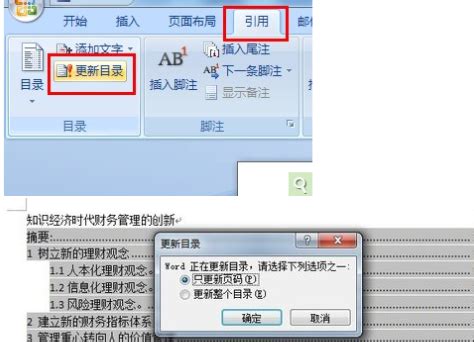 Word2007目录自动生成:快捷办公应用技巧资讯攻略12-10
Word2007目录自动生成:快捷办公应用技巧资讯攻略12-10 -
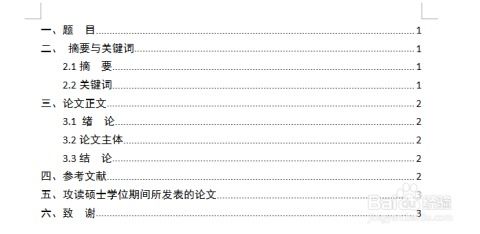 如何轻松自动生成完美的论文目录资讯攻略11-21
如何轻松自动生成完美的论文目录资讯攻略11-21 -
 一键学会:自动生成Word目录的超简单方法资讯攻略02-16
一键学会:自动生成Word目录的超简单方法资讯攻略02-16 -
 Word 2003轻松创建与编辑目录指南资讯攻略11-20
Word 2003轻松创建与编辑目录指南资讯攻略11-20 -
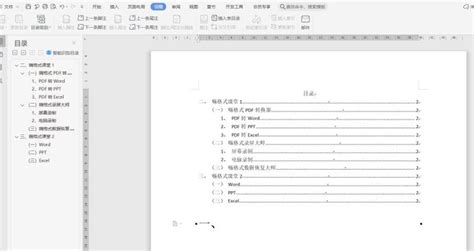 Word中如何自动生成目录?资讯攻略11-21
Word中如何自动生成目录?资讯攻略11-21